例: 「プル」を実行して面を指定した寸法だけ押し出す
Creo Elements/Direct では、パーツの面を垂直にまたは角度をつけて抜くことができます。次の例で、寸法を指定し、「プル」を実行して面を垂直に押し出す方法を示します。
パーツと寸法を作成した後で、次の手順を実行します。
1. 「Modeling」をクリックしてから
「3D 編集」グループで
 「編集」
「編集」の隣の矢印をクリックします。
2.  「プル」
「プル」をクリックします。
「プル」ダイアログボックスが開きます。
| デフォルトで、「プル」ダイアログボックスで「面」が選択されています。 |
3. ビューポートで寸法に接続されたいずれかの面を選択します。
| 「操作」ボックスでのデフォルトのオプションは「自動」です。Creo Elements/Direct Modeling により、「プル」ダイアログボックスで選択済みのほかのオプションと照らし合わせて、最も適切と考えられる操作が自動的に選択されます。自動的に選択された処理が不適切である場合は、「操作」ボックスで「形状追加」または「形状削除」を選択することもできます。 |
4. タイプボックスで寸法を選択します。
5. ビューポートの寸法をクリックします。
6. ドラッグするか、「距離」ボックスに距離を入力し、寸法を指定して押し出し先の面まで押し出します。
7. 
をクリックして操作を終了します。
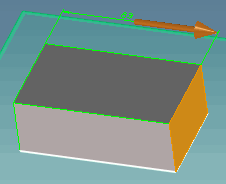
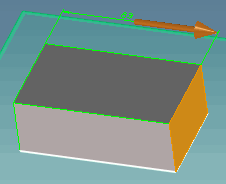
 「編集」の隣の矢印をクリックします。
「編集」の隣の矢印をクリックします。 「プル」をクリックします。「プル」ダイアログボックスが開きます。
「プル」をクリックします。「プル」ダイアログボックスが開きます。 をクリックして操作を終了します。
をクリックして操作を終了します。